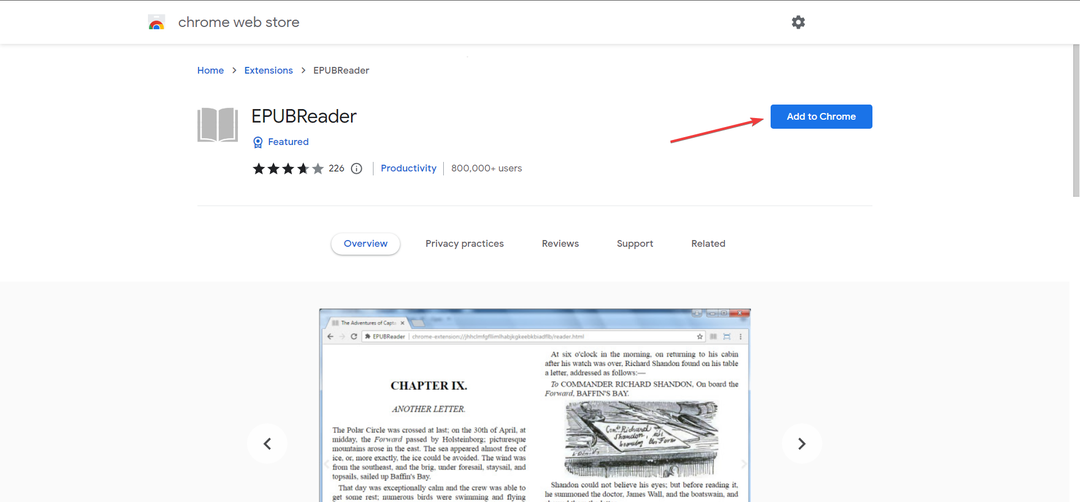Der Wechsel der Rechenzentren ist die einfachste Lösung
- Der Bei der Verarbeitung der Spielelogik ist ein Problem aufgetreten Der Apex Legends-Fehler tritt immer wieder auf.
- Das Problem hängt normalerweise mit Servern zusammen und liegt selten auf der Seite des Benutzers.
- Lesen Sie diese Anleitung weiter, um herauszufinden, wie andere den Fehler behoben haben!
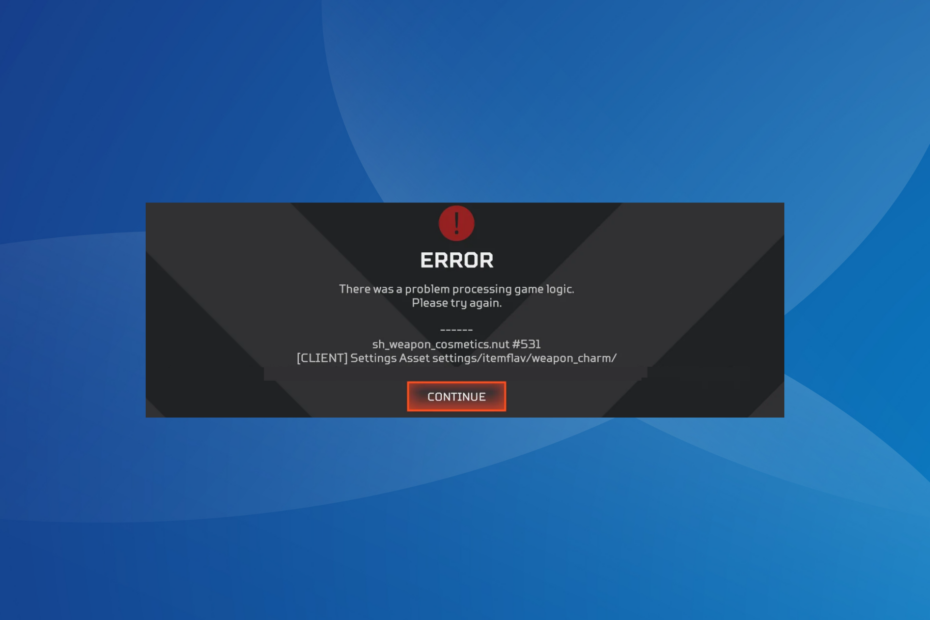
Obwohl Apex Legends ein beliebter Titel unter Gaming-Enthusiasten ist, gibt es weiterhin Probleme. Kürzlich stießen Benutzer erneut auf die Bei der Verarbeitung der Spielelogik ist ein Problem aufgetreten Fehler in Apex Legends auf dem PC.
Es erscheint beim Starten von Apex Legends oder beim Anmelden und der Ladebildschirm führt zu einer Fehlermeldung. Denken Sie daran, dass die Entwickler das Problem erkannt haben und bald ein Patch verfügbar sein sollte!
Was ist ein Spiellogikfehler?
Der Spiellogikfehler erscheint, wenn die Server Ihr Konto nicht verifizieren können. Schuld daran könnten die Spieldateien oder ein Problem mit dem Server selbst sein. Und denken Sie daran, das
Spiellogik verarbeiten Der Apex-Fehler tritt auf allen Plattformen auf, sei es PC, PS4 oder Xbox.Wie testen, bewerten und bewerten wir?
Wir haben in den letzten sechs Monaten daran gearbeitet, ein neues Überprüfungssystem für die Art und Weise zu entwickeln, wie wir Inhalte produzieren. Anschließend haben wir die meisten unserer Artikel überarbeitet, um echtes praktisches Fachwissen zu den von uns erstellten Leitfäden bereitzustellen.
Weitere Einzelheiten finden Sie hier wie wir bei WindowsReport testen, überprüfen und bewerten.
Arten von Spiellogikfehlern:
- Navigationsprobleme
- Probleme mit dem Verblassen
- Probleme mit nekrotischen Schäden
- Probleme mit Strahlungsschäden
Wie kann ich den Spiellogikfehler bei Apex Legends beheben?
Bevor wir mit den etwas komplexen Änderungen beginnen, probieren Sie zunächst diese schnellen Lösungen aus:
- Beenden Sie bei einem Apex-Spiellogikfehler auf dem PC das Programm und starten Sie es neu. Möglicherweise müssen Sie es ein paar Mal tun.
- Melden Sie sich ab und melden Sie sich dann beim Spiel an. Einige Benutzer schlugen als Workaround vor, sich bei einem anderen Konto anzumelden und dann zu Ihrem Konto zurückzukehren.
- Für Apex Legends Problemverarbeitung der Spiellogik Fehler auf PS4 oder Xbox, starten Sie die Konsole neu.
- Suchen Sie nach verfügbaren Updates für Apex Legends und installieren Sie diese.
- Verlassen Sie Ihren Club, wenn Sie Mitglied eines Clubs sind, und prüfen Sie, ob es Verbesserungen gibt.
Wenn nichts funktioniert, fahren Sie mit den unten aufgeführten Korrekturen fort.
1. Ändern Sie das Rechenzentrum
Die Schritte zum Ändern des Rechenzentrums variieren je nach PC und Konsole. Aber die Schnittstelle bleibt gleich. Auf dem PC müssen Sie auf die Einträge klicken, während Sie auf PS4 und Xbox die entsprechenden Tasten auf dem Controller drücken müssen.
- Start Apex-Legenden, und wenn Sie das finden Weitermachen Taste, auswählen Daten Center in der Nähe der unteren linken Ecke.
- Wählen Sie nun ein anderes Rechenzentrum aus der Liste aus, eines mit einem relativ ähnlichen Ping und minimalem Paketverlust.
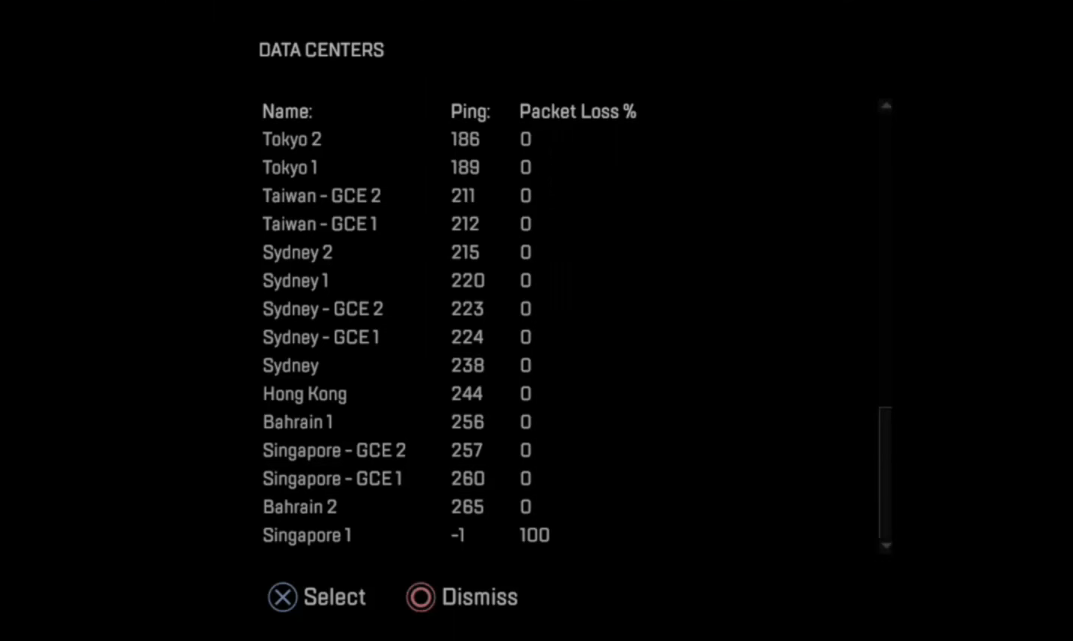
- Speichern Sie abschließend die Änderungen und prüfen Sie dann, ob das Multiplayer-Spiel ohne Fehler startet.
2. Löschen Sie die Spieldatei
- Auf dem PC: Gehe zum Programmdateien Ordner im C: Laufwerk > auswählen Herkunft oder Dampf, abhängig von der Plattform, die zum Herunterladen des Spiels verwendet wurde> lokalisieren Apex-Legenden > Löschen Sie die Spieldaten und den Cache (nicht die Spieldateien).
- Auf PS: Offen Systemeinstellungen > auswählen Verwaltung gespeicherter Anwendungsdaten > wählen Gespeicherte Daten im Systemspeicher > auswählen Löschen > wählen Apex-Legenden > Wählen Sie die 3,5 MB große Spieledatei aus > löschen Sie sie.
- Auf Xbox: Schlagen Sie die Xbox Taste auf dem Controller > gehe zu Meine Spiele und Apps > auswählen Apex-Legenden > drücken Sie die Taste Speisekarte Taste > auswählen Verwalten Sie Spiele und Add-ons > wählen Gespeicherte Daten > Wählen Sie die Daten für Ihr Gamer-Tag aus > löschen Sie es von der Konsole (nicht aus der Cloud).
3. Reparieren Sie die Spieldateien
- Starten Sie Origin auf dem PC und wählen Sie Meine Spielebibliothek aus dem Navigationsbereich.
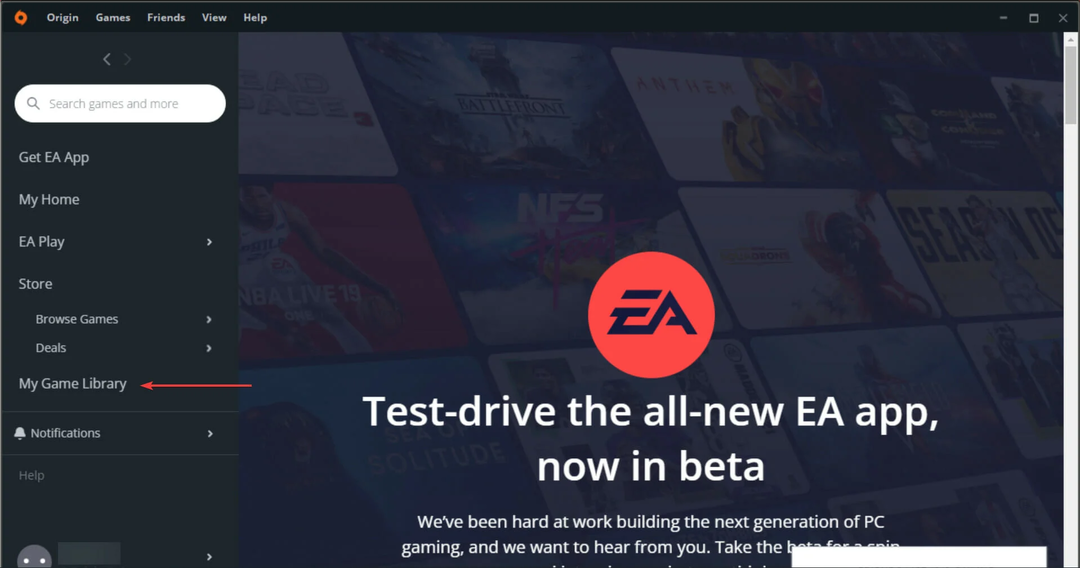
- Klicken Sie mit der rechten Maustaste auf Apex-Legenden, und wählen Sie dann aus Reparatur aus dem Kontextmenü.
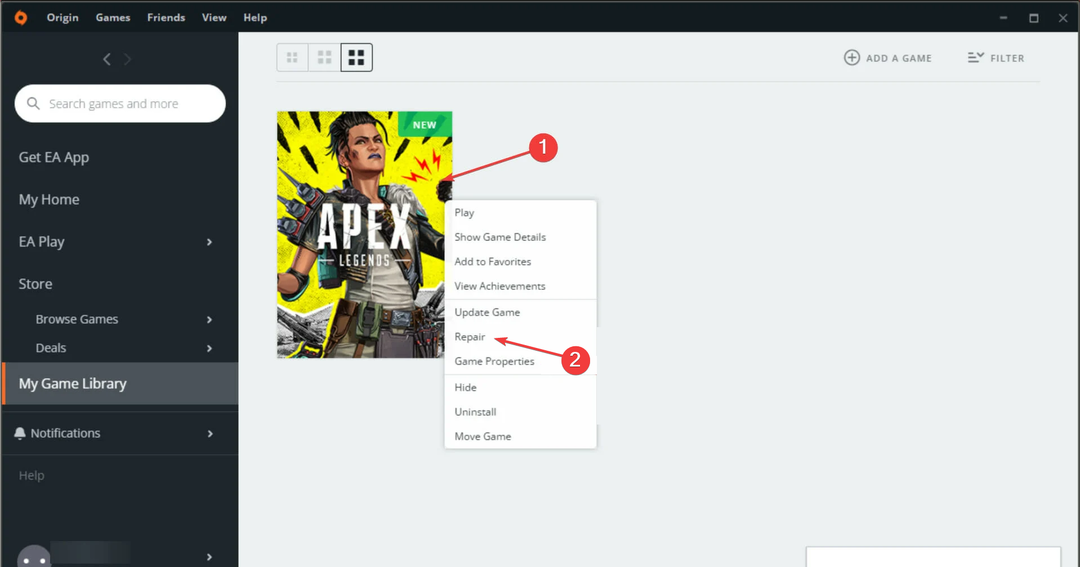
- Warten Sie, bis die Reparatur abgeschlossen ist, starten Sie dann den Computer neu und starten Sie Apex Legends.
Fehlende Spieldateien können häufig den Apex-Verarbeitungsspiellogikfehler in Windows auslösen. Reparieren Sie die Spieldatei, und schon kann es losgehen! Es hilft auch, wenn Apex Legends wird nicht gestartet, oder du bekommst das Verstoß gegen die Spielsicherheit festgestellt Fehler.
- Kann Windows 11 Steam ausführen? Wir haben es getestet
- Fix: XP-Pen wird unter Windows 11 als Tastatur erkannt
- So finden Sie wiederhergestellte Dateien im Papierkorb unter Windows 11
4. Installieren Sie das Spiel neu
- Drücken Sie Windows + R öffnen Laufen, Typ appwiz.cpl in das Textfeld ein und drücken Sie Eingeben.
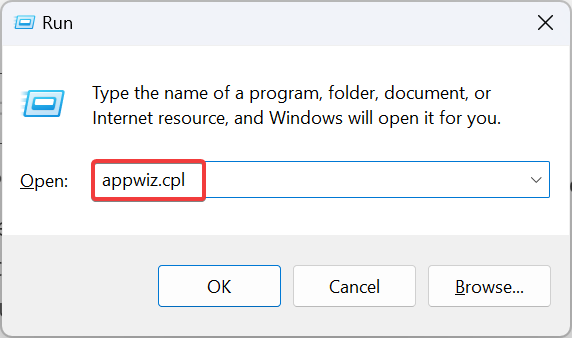
- Lokalisieren Apex-Legenden aus der Programmliste und klicken Sie dann auf Deinstallieren.
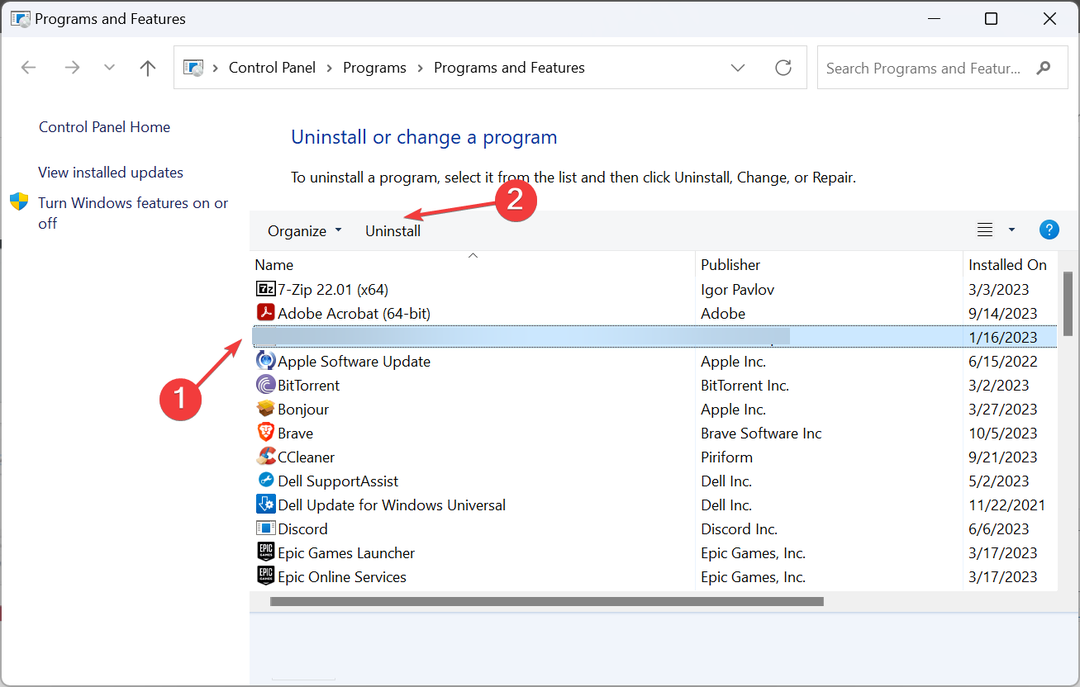
- Befolgen Sie die Anweisungen auf dem Bildschirm, um den Deinstallationsvorgang abzuschließen.
- Wenn Sie fertig sind, starten Sie den Computer neu und installieren Sie das Spiel erneut.
Wenn es bei der Erstinstallation ein Problem gibt, besteht die einzige Lösung darin, das Spiel zu deinstallieren und es dann von einer offiziellen Quelle herunterzuladen. Denken Sie daran, dass Sie Origin möglicherweise auch neu installieren müssen.
Wir empfehlen die Verwendung von a Deinstallationstool eines Drittanbieters um alle übrig gebliebenen Dateien und Registrierungseinträge zu entfernen, die Konflikte auslösen könnten. Es wird auch helfen, wenn Apex Legends hat eine hohe CPU-Auslastung.
Wenn nichts anderes funktioniert, liegt wahrscheinlich ein Problem auf der Serverseite vor. Also, Kontaktieren Sie Support, und sie sollten in der Lage sein, Ihnen einen Zeitplan zu geben, wann das Spiel verfügbar sein wird.
Eine der Lösungen hätte helfen sollen, die Apex Legends zu reparieren Problemverarbeitung der Spiellogik Fehler. Wenn nicht, versuchen Sie, zu einer anderen Plattform zu wechseln, da der Fehler am häufigsten bei PlayStation-Benutzern auftritt.
Darüber hinaus meldeten sich einige Benutzer hohe Verzögerung oder Spitzen in Apex Legends, was durch Aktualisieren der Treiber und Ändern des Speicherorts behoben werden kann.
Wenn Sie Fragen haben oder mitteilen möchten, was für Sie funktioniert hat, hinterlassen Sie unten einen Kommentar.